このページの内容をダウンロードしたい場合はこちらをクリックしてください。
ページのサイドに表示されるメニューの「募集応募人数一覧表」の項目グループをクリックすると項目「募集応募人数の一覧表」が表示されます。
こちらはどの案件(法人アカウントと紐づく案件)に対し、どの支援者に紐づく登録者アカウントが何人応募しているか確認できる一覧表です。
募集応募人数一覧表の見かた
募集応募人数の一覧表の見かた
募集応募人数の一覧表の操作
募集応募人数の一覧表では、初期設定では過去6ヶ月分(案件が登録された時期)のデータが表示されています。
表示するデータの期間(案件が登録された時期)は指定することができます。
表示するデータの期間を指定する方法について、詳細は以下参考記事のリンクからご確認ください。
募集人数に関する任意の設定
以下の機能(「公認」「メッセージ確認」「先着順案件」「募集人数」「募集枠」)については、任意で追加可能となる機能です(機能を利用しない選択も可能です)。
「公認」とは?
 支援者アカウントまたは管理者アカウントにより登録者アカウントを公認することができます。
支援者アカウントまたは管理者アカウントにより登録者アカウントを公認することができます。
公認された登録者アカウントは先着順案件、募集枠(支援者ごとに設定された募集人数)が設定された案件を閲覧することができます。
管理者アカウントによる登録者アカウント公認のしかたはこちらをご覧ください
公認の機能を利用する/しないの設定を行う方法について、詳細は以下参考記事のリンクからご確認ください。
「メッセージ確認」とは?
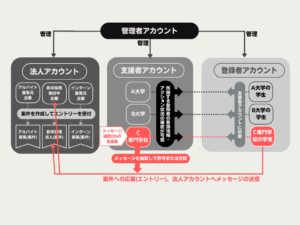 管理者アカウントにより、支援者アカウントの「メッセージ確認」を「ON」または「OFF」に変更できます。
管理者アカウントにより、支援者アカウントの「メッセージ確認」を「ON」または「OFF」に変更できます。
支援者アカウントの「メッセージ確認」を「ON」とすると、該当支援者アカウントに紐づく登録者アカウントから法人アカウントに対しメッセージを送る際に、メッセージが法人アカウントにダイレクトに届かずに、該当支援者アカウントに「メッセージ内容、送付元アカウント情報(登録メールアドレスも表示)、送付先アカウント情報(登録メールアドレスも表示)」が開示されます。
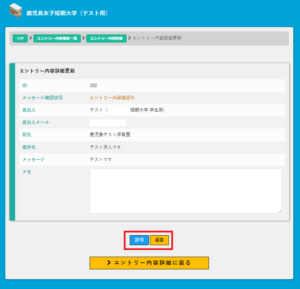
支援者アカウントがその開示内容を確認し、「許可」「返答」の2択を選択でき、「許可」とすればメッセージがそのまま法人アカウントに伝達され、「返答」とすれば、メッセージが法人アカウントに伝達されません。
管理者アカウントにより、支援者アカウントのメッセージ確認をONまたはOFFにする設定について詳しくはこちらをご覧ください
「先着順案件」とは?
「先着順案件」は、募集人数を設定し、先着にエントリーを決定(当選)とする案件の事です。
案件の募集人数が満員となるまで、先着順のエントリーから決定(当選)となります。
管理者アカウントにより案件を先着順にする方法はこちらのページをご覧ください。
案件の「募集人数」「募集枠」とは?
案件には募集人数を設定することができます。さらに、その募集人数を支援者アカウントごとに割り振ることが可能です。
この、支援者アカウント(に所属する登録者)のための募集人数上限を「募集枠」と呼びます。
[例] 案件全体の募集人数は10人。その10人の各支援者への振り分け状況はA大学に所属する登録者から5人、B大学に所属する登録者から5人とする。この場合、A大学、B大学の募集枠はそれぞれ5となります。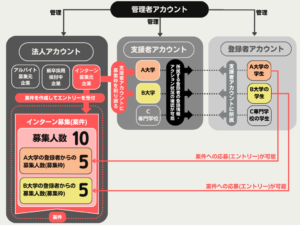
管理者アカウントにより案件の募集人数・募集枠を設定する方法はこちらのページをご覧ください。
募集応募人数の一覧表でデータの絞り込みを行う方法
期間(案件の登録日時)を指定して表示するデータを絞り込み検索することができます。
初期設定では過去6ヶ月分のデータが表示されています。
開始日または終了日、または両方を入力して検索ボタンをクリックすると、募集の開始日および終了日で検索できます。
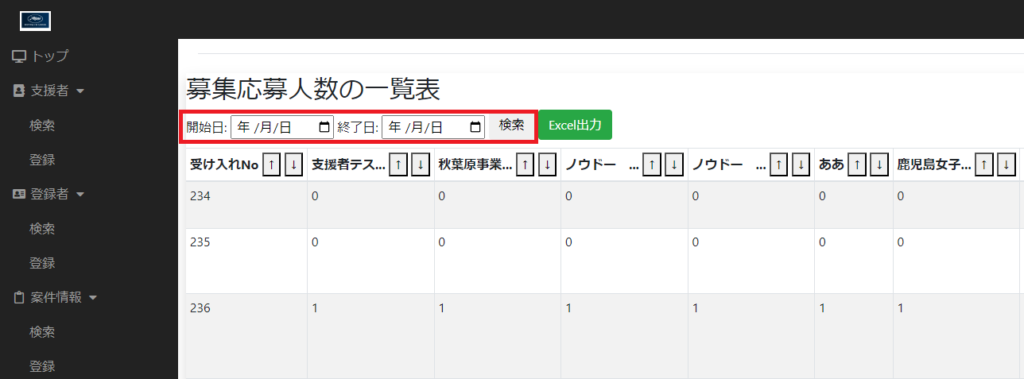
カレンダーのアイコンをクリックすると、カレンダーから開始日または終了日を指定して入力することができます。
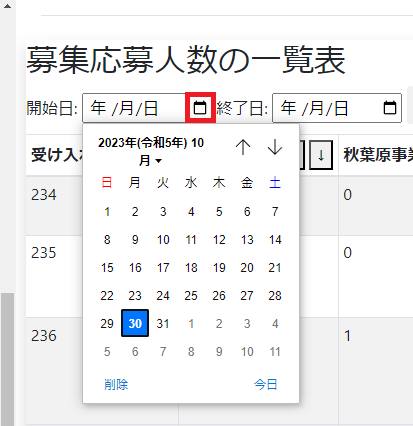
見出しの列の右にある矢印をクリックすると、昇順・降順に並べ替えすることができます。
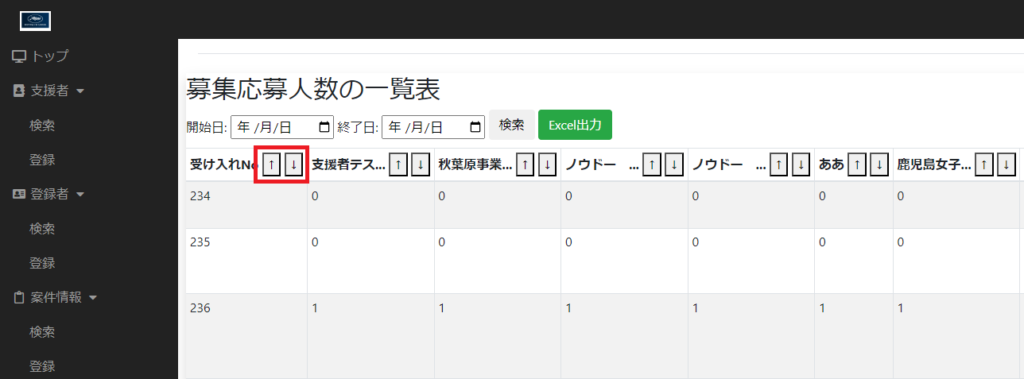
各案件の募集人数、応募人数、取消数(=辞退数または見送り数(進行ステータス辞退数と見送り数の合算))などの項目で並び替えを行うことができます。
許諾数、応募人数、取消数
許諾数、応募人数、取消数の数値をクリックすると、該当登録者名と所属が表示されます。
登録者名をクリックすると、登録者の詳細情報が閲覧できます。
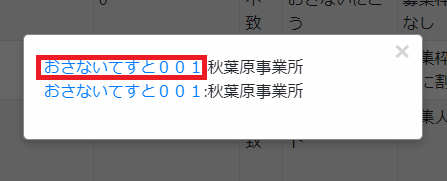
「一致」とは?
許諾数と応募人数が一致しているかどうか、募集人数と追加募集数と許可数が一致しているかどうか「一致」の列の値で確認することができます。
「一致」の列はそれぞれ「募集人数」「応募人数」「許諾数」「落選数」「決定数」の右と「辞退数」「追加募集数」の右にあり、列の左の許諾数と応募人数が一致しているかどうか、募集人数と追加募集数の合計と許可数が一致しているかどうかを示す内容です。
一致している場合は「一致」、そうでない場合は「不一致」と表示されます。
削除された登録者アカウントの募集応募人数の一覧表への反映
登録者アカウントがエントリー決定後に削除された場合、管理者アカウントの募集応募人数一覧表で「応募人数」「許諾数」「決定数」上に該当の登録者のエントリーは表示され続けます。
一方、進行中の登録者の管理表からは該当の登録者(のエントリー)は表示されなくなります。
進行中の登録者の管理表について、詳細は以下参考記事のリンクからご確認ください。
下の画面では、管理者アカウントの募集応募人数一覧表で「応募人数」「許諾数」「決定数」にエントリーした登録者が表示されていることが確認できます。
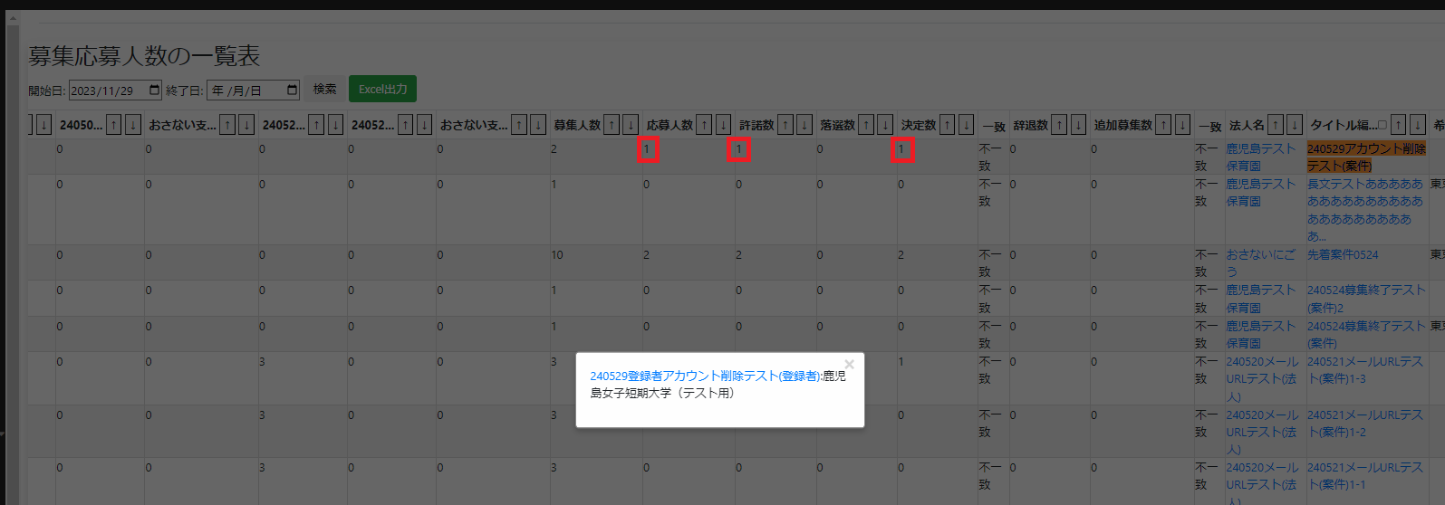 「応募人数」「許諾数」「決定数」の数字をクリックすると、該当する登録者の情報が表示されます
「応募人数」「許諾数」「決定数」の数字をクリックすると、該当する登録者の情報が表示されます
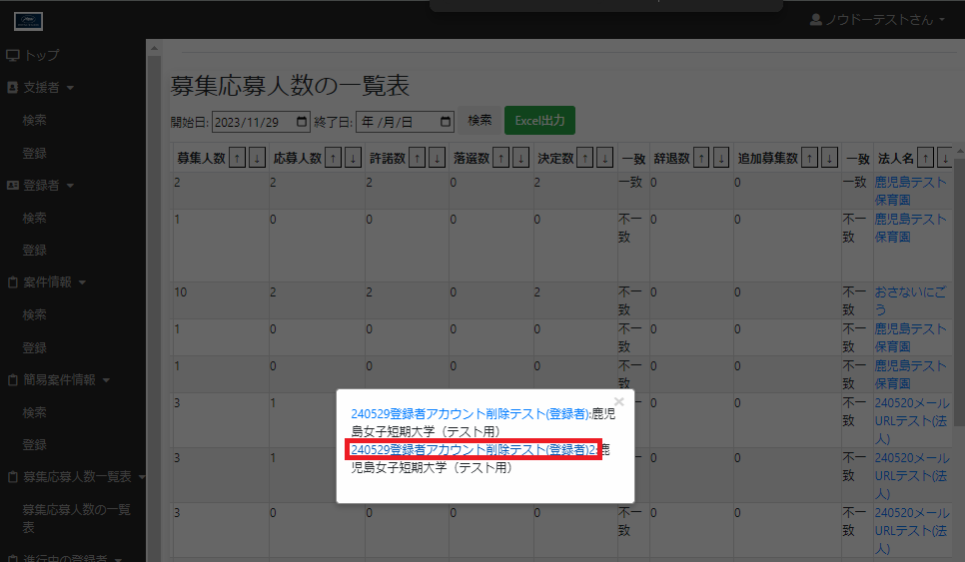
登録者のアカウント名をクリックすると、登録者の詳細情報を閲覧できるページが表示されます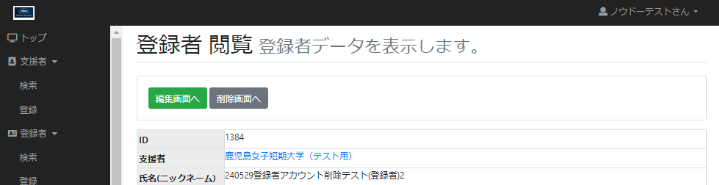
管理者アカウントの進行中の登録者の管理表にも同じ登録者のエントリーの情報が表示されています。
進行中の登録者の管理表で同じ登録者(のエントリー)が表示されることを確認できます。
この登録者アカウントを削除し、ふたたび管理者アカウントの募集応募人数の一覧表を見ると、引き続き「応募人数」「許諾数」「決定数」に削除された登録者が表示されていることが確認できます。
登録者アカウントが削除される前はアカウント名をクリックすると登録者アカウントの情報が表示されていましたが、このアカウントは削除されたので、アカウント名をクリックしても登録者アカウントの情報は閲覧できません(削除済みです)。
進行中の登録者の管理表では、削除された登録者(のエントリー)が表示されなくなりました。
Excel出力
募集応募人数の一覧表をダウンロードする方法
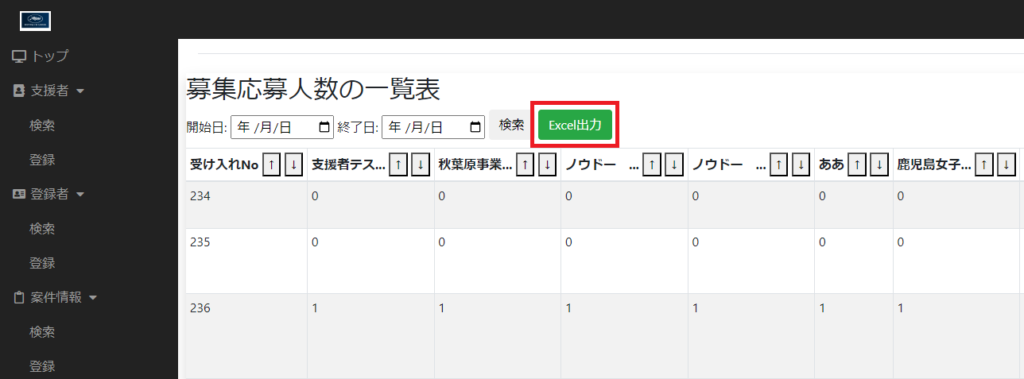
表の上にある「Excel出力」をクリックすると、一覧表をエクセル向け(xls形式)のファイルとしてダウンロードすることができます。
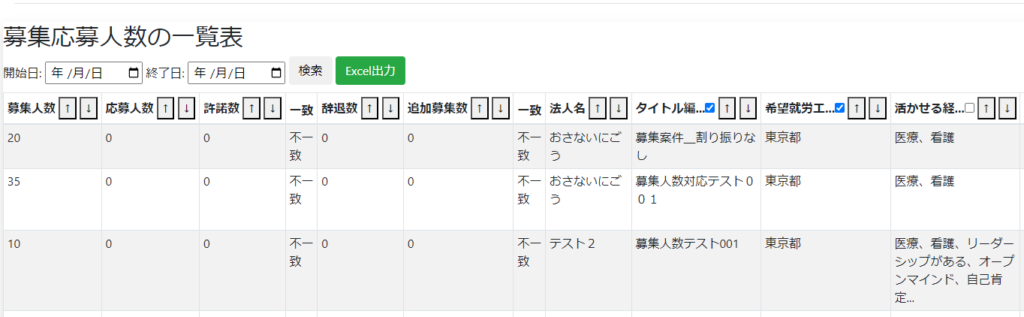
チェックボックスのある列はチェックを入れた列のみダウンロードした表に表示されます。
エントリーの募集応募人数の一覧表への出力条件
管理者アカウントには「募集応募人数の一覧表」「進行中の登録者の一覧表」が存在し、支援者アカウントには「募集応募人数の一覧表」が存在します。
エントリー(応募)がそれぞれの表に出力(表示)されるかどうかは案件の条件(募集人数の設定)と、エントリーする登録者アカウントが所属する支援者アカウントのメッセージ確認の設定(メッセージ確認のON/OFF)により変わります。
下記は条件別にそれぞれの表に出力(表示)されるかどうかを示す一覧表です。

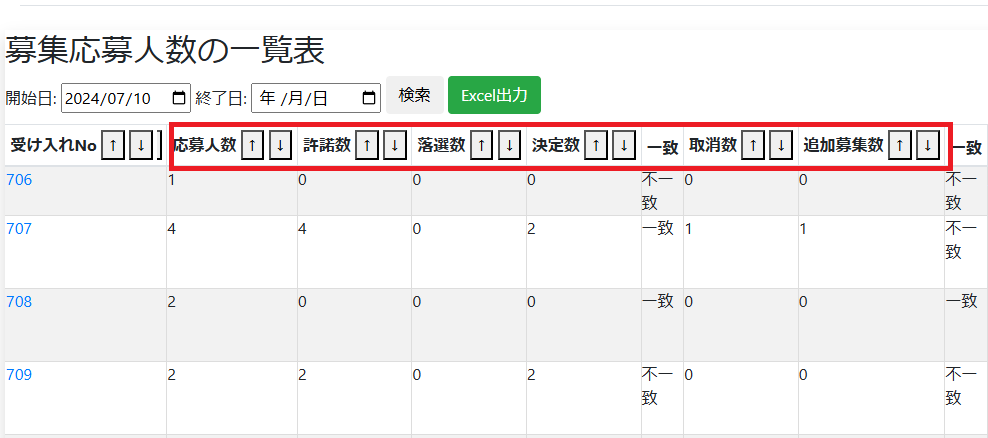
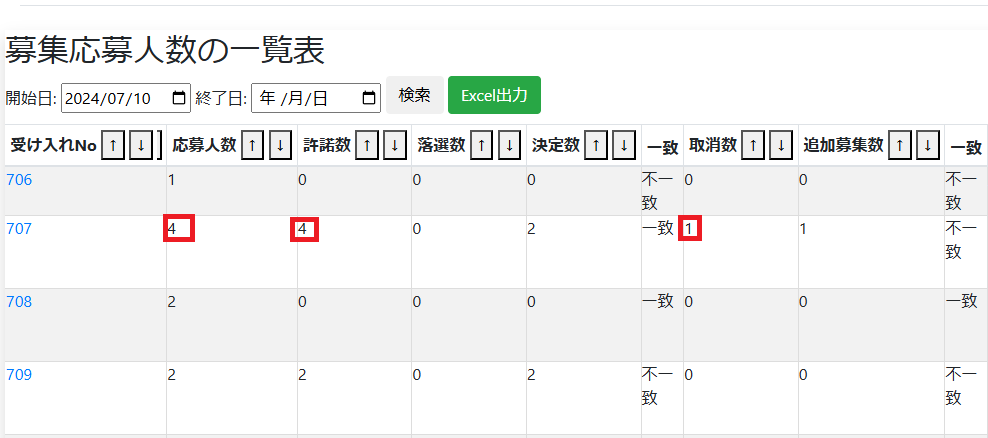
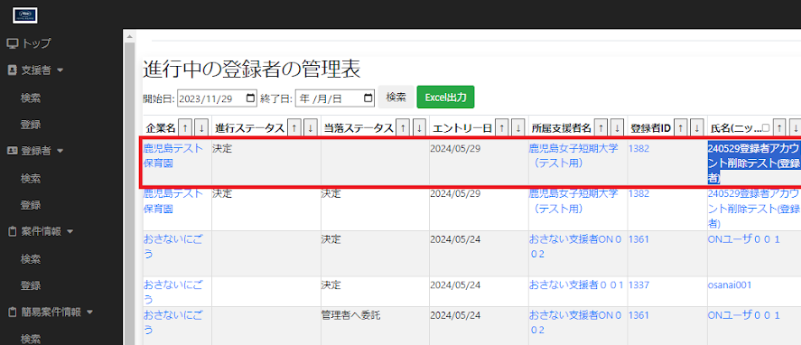
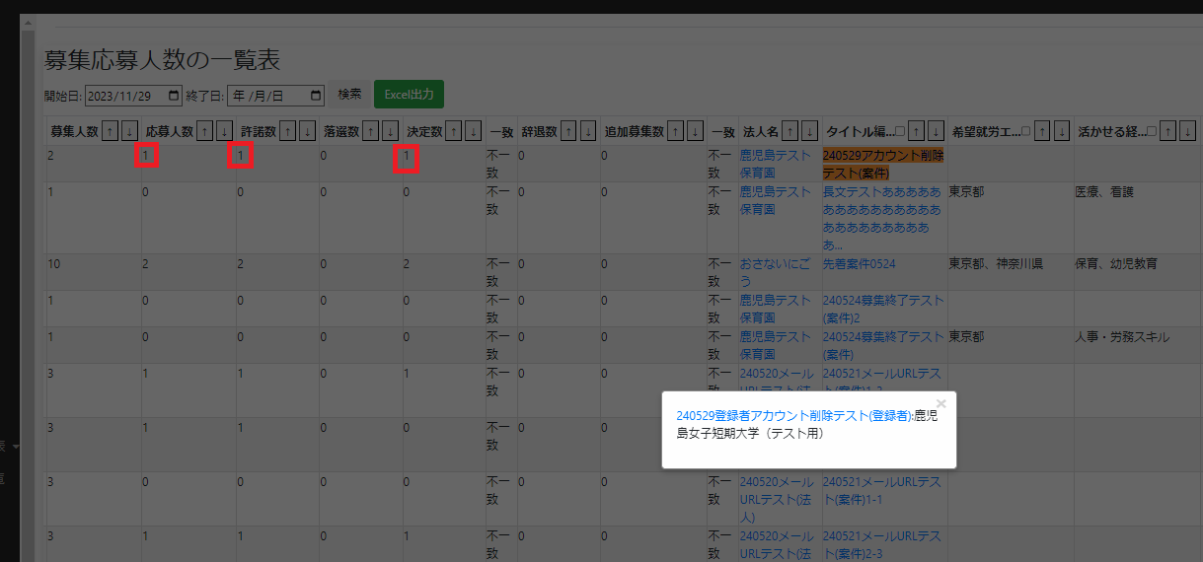

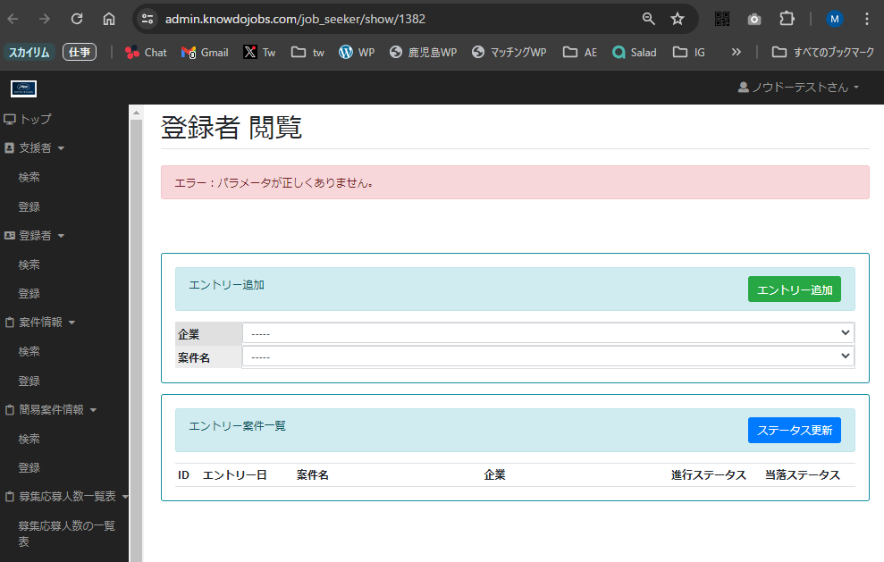
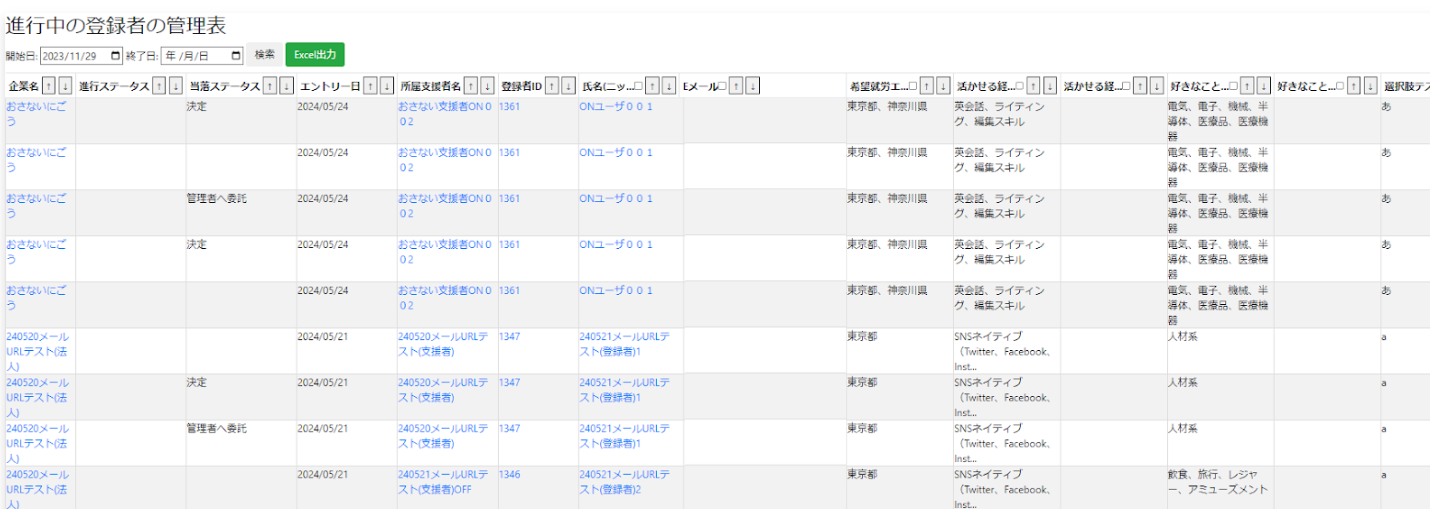
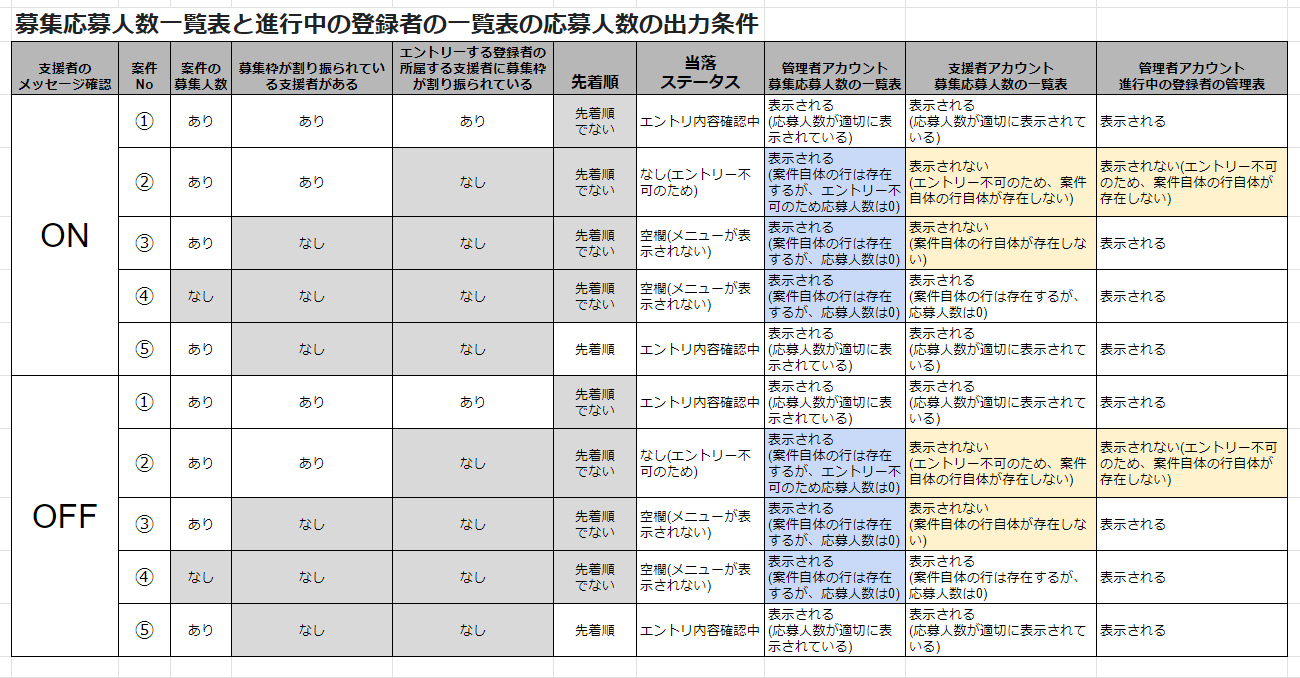
コメント